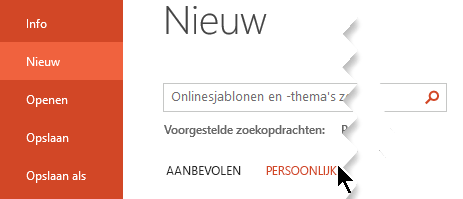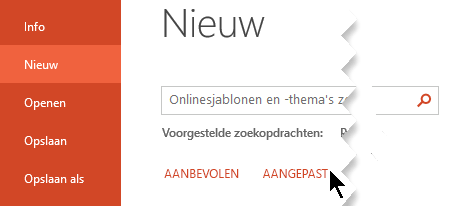Volg deze procedure om een presentatie te baseren op een sjabloon die u eerder hebt opgeslagen.
-
Klik op het tabblad Bestand op Nieuw.
-
Selecteer Persoonlijk of Aangepast. (De naam varieert, afhankelijk van de omstandigheden.)
Tip: Als u Persoonlijk of Aangepast niet ziet, hebt u waarschijnlijk geen sjablonen opgeslagen in uw sjablonenmap. Maak en sla er een op of gebruik de stappen in de volgende sectie om een sjabloon naar die map te kopiëren.
-
Dubbelklik op de sjabloon en er wordt een nieuwe presentatie geopend waarop de sjabloon is toegepast.
Hebt u een aangepaste sjabloon die u wilt gebruiken in PowerPoint?
Hebt u via downloaden, e-mail of een andere methode een sjabloon ontvangen die u wilt toevoegen aan PowerPoint? Kopieer of sla het sjabloonbestand (.potx) op in de map Sjablonen op:
C:\Users\< UserName> \Documents\Custom Office Templates\
Belangrijk: Vervang <UserName> door uw gebruikersnaam.
Bestaande dia's importeren in uw nieuwe presentatie
-
Open het bestand met de bestaande dia's.
-
Klik op het deelvenster Miniaturen en selecteer de gewenste dia's:
-
Alle dia's selecteren: Ctrl+A
-
Selecteer een subset van de dia's: Ctrl+klik
-
-
Kopieer de dia's (Ctrl+C).
-
Ga naar het nieuwe bestand, klik met de rechtermuisknop op het deelvenster miniaturen en selecteer onder PlakoptiesDe optie Doelthema gebruiken:
Alle gekopieerde dia's worden ingevoegd in de nieuwe presentatie.
Uw sjabloon instellen als standaardoptie
U kunt uw persoonlijke sjabloon markeren als een optie op het standaardtabblad Aanbevolen . Dit doet u als volgt:
-
Herhaal de eerste twee stappen uit de eerste procedure hierboven.
-
Klik met de rechtermuisknop op de sjabloon en selecteer Vastmaken aan lijst.